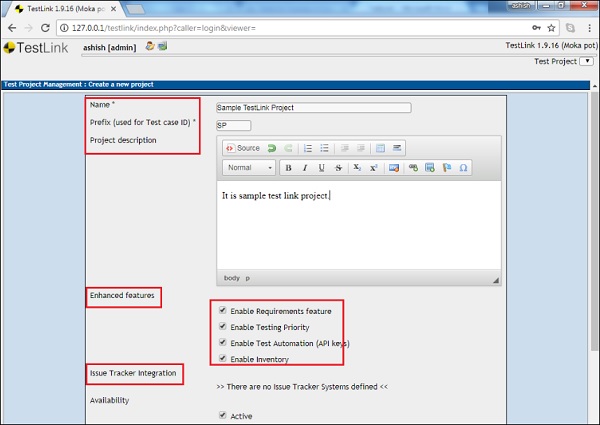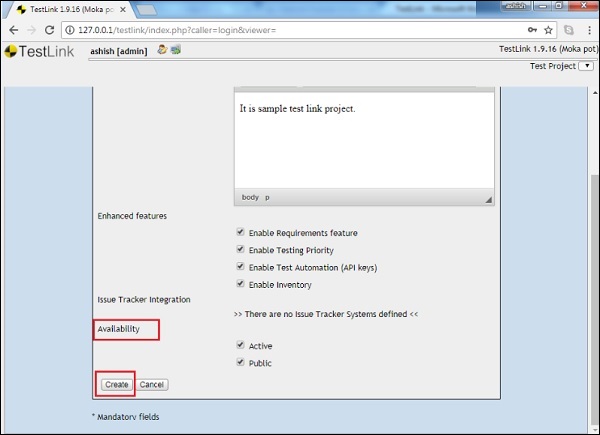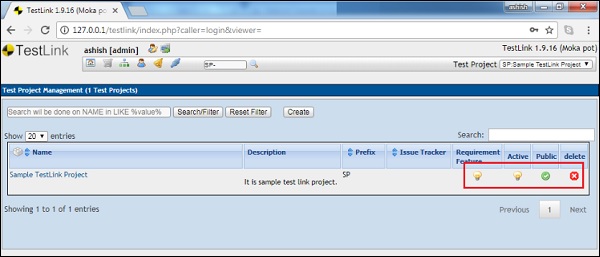Чтобы добавить проект, вы должны иметь роль администратора. Как только вы в первый раз войдете в систему как администратор, TestLink откроет форму Создать новый проект. Вы не можете видеть любую другую страницу, пока проект не будет создан или назначен вам.
Создать проект
Ниже приведены шаги, необходимые для добавления проекта в TestLink.
Обычно для создания проекта в меню «Управление проектами тестирования» доступна опция, как показано на следующем снимке экрана.
Шаг 1 — Введите следующие данные в форму Создать проект —
Имя — это должно быть уникальное имя проекта.
Префикс — используется для идентификатора тестового набора для идентификации тестовых случаев.
Описание проекта — Подробности о проекте.
Расширенные функции — вы можете установить флажки в зависимости от требований проекта. Позволяет выбрать, какие функции вы хотите, такие как требование, автоматизация и т. Д.
Система отслеживания проблем — если какая-либо система отслеживания проблем связана с TestLink, она будет отображаться здесь.
Шаг 2 — Выберите опцию «Доступность» и нажмите кнопку «Создать», как показано ниже.
При нажатии кнопки «Создать» проект добавляется вместе с переключателями «Удалить» и «Активно / неактивно» для функций «Требование» и «Активные», как показано на следующем снимке экрана.
Шаг 3 — Вы можете просмотреть проект, выбрав имя проекта в раскрывающемся списке «Тестовый проект» в правом верхнем углу экрана, как показано ниже.